За разработчиците Zabbix се предлага със стабилен API, който предлага почти всички функции на Zabbix.
Това ръководство ще демонстрира как да инсталирате и конфигурирате Zabbix в Debian.
Предпоставки
В Linux, извършването на всяка промяна на системно ниво изисква достъп до права на root (или sudo). В Debian той блокира другите потребители да изпълняват каквито и да е действия, които могат да променят системата. За да инсталирате и конфигурирате Zabbix, ще трябва да влезете в основния акаунт (или друг акаунт с права на sudo).
В този пример ще конфигурираме Zabbix, заедно с базата данни MySQL за съхранение на данни, PHP и сървъра Apache за уеб интерфейса.
Инсталиране на Zabbix на Debian
Следващите стъпки ви показват как да изтеглите и инсталирате Zabbix във вашата система Debian.
Стъпка 1: Инсталирайте Apache и PHP
Това е първата стъпка в инсталирането на Zabbix. Това е инструмент, написан на PHP, така че ще трябва да имате сървър, готов да го стартирате. Задействайте терминал и изпълнете следната команда.
$ apt актуализация && apt инсталиране apache2 php php-mysql php-mysqlnd php-ldapphp-bcmath php-mbstring php-gd php-pdo php-xml libapache2-mod-php

Ако инсталацията е преминала успешно, тогава системата ще се задейства за автоматично стартиране на услугата Apache. Услугата също е активирана за стартиране по време на зареждане. Проверете дали услугата работи и работи чрез следната команда.
$ systemctl статус apache2
Преди да продължите по-нататък, ето няколко бързи systemctl команди за управление на услугата Apache. Командите са разбираеми и можете да ги използвате, за да стартирате, спрете и рестартирате услугата Apache.
$ systemctl стартира apache2$ systemctl спре apache2
$ systemctl рестартирайте apache2
Стъпка 2: Инсталирайте решение за база данни
Zabbix изисква да функционира система за управление на база данни. Този раздел ви показва как да инсталирате и конфигурирате MariaDB.
Първо инсталирайте MariaDB.
$ apt update && apt install mariadb-server mariadb-client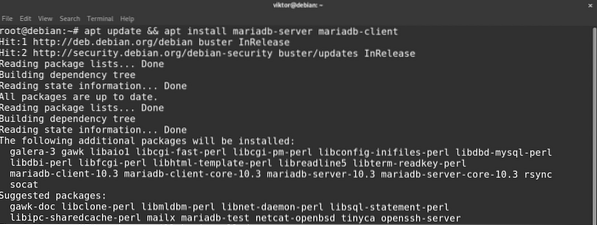
Проверете инсталацията, като изпълните следната команда, за да проверите състоянието на услугата MariaDB.
$ systemctl статус mariadb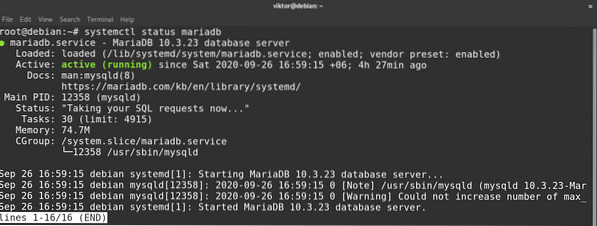
Следващата стъпка е да извършите инсталацията на базата данни на MariaDB сървър. Пакетът MariaDB се предлага със скрипт, който автоматизира работата за вас.
$ mysql_secure_installation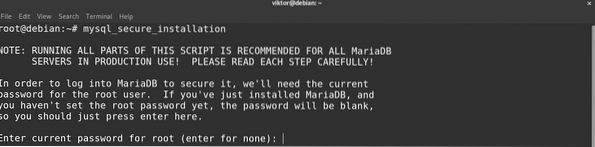

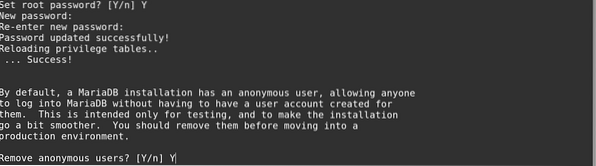
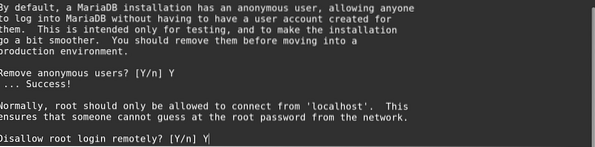

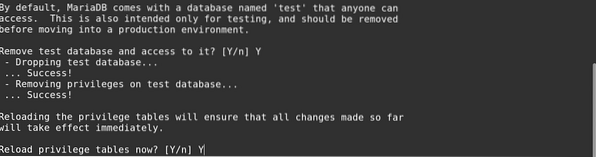

Когато скриптът се изпълни, ще бъдете помолени за няколко опции. Препоръчително е да премахнете анонимни потребители, да деактивирате дистанционното влизане в root и да премахнете тестовата база данни.
Сега ще създадем специална база данни за Zabbix. Стартирайте терминал и стартирайте черупката MariaDB, като въведете следната команда.
$ mysql -u корен -p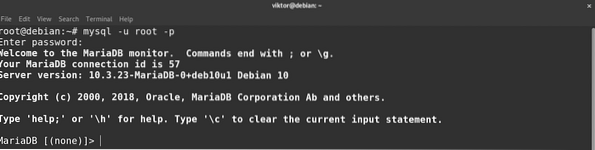
След това изпълнете последователно следните команди. Въведете силна и подходяща парола в полето за парола.
$ създаване на база данни zabbix набор от символи utf8 събира utf8_bin;$ предоставя всички привилегии на zabbix.* към zabbix @ localhost, идентифициран от
'


Стъпка 3: Инсталирайте Zabbix
И накрая, вашата система вече е готова да инсталира Zabbix. Инсталирането на Zabbix е малко по-различно от предишните стъпки. Zabbix предлага инсталиращ се DEB пакет за Debian / Ubuntu, който конфигурира официалното репо за Zabbix в системата. Проверете на страницата за изтегляне на Zabbix.
$ wget https: // repo.zabbix.com / zabbix / 5.0 / debian / pool / main / z / zabbix-release /zabbix-release_5.0-1 + buster_all.деб
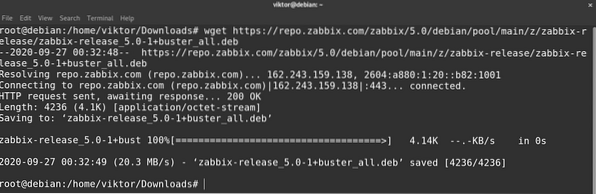
След като пакетът бъде изтеглен, инсталирайте пакета с помощта на APT. Това ще гарантира, че всички зависимости се поемат наведнъж.
$ apt инсталиране ./ zabbix-release_5.0-1 + buster_all.деб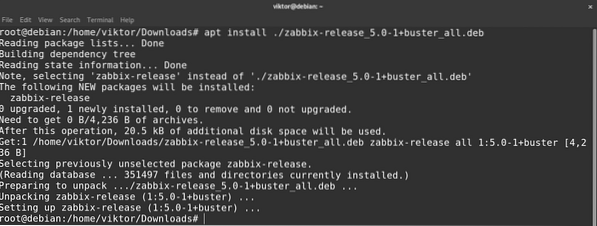
Следващата команда ще инсталира пакетите на сървъра Zabbix, уеб интерфейса и агента.
$ apt install -y zabbix-server-mysql zabbix-frontend-php zabbix-agent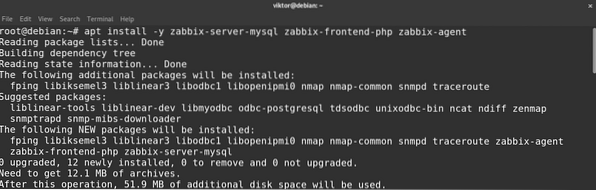
Стъпка 4: Конфигурирайте Zabbix Server Daemon
Zabbix сега трябва да бъде инсталиран успешно на вашата система Debian. Въпреки това, Zabbix все още трябва да бъде конфигуриран, за да използвате току-що създадената база данни. Уверете се, че всички пакети (особено пакетите Zabbix) са актуални, като въведете следната команда.
$ apt актуализация && apt надстройка -yЗаредете първоначалната схема и данни на Zabbix в специалната база данни на Zabbix чрез командата, дадена по-долу.
$ zcat / usr / share / doc / zabbix-server-mysql / create.кв.gz |mysql -u zabbix -p zabbix

Отворете конфигурационния файл на сървъра Zabbix в избран от вас редактор.
$ nano / etc / zabbix / zabbix_server.конфЕто записите, които трябва да промените. Имайте предвид, че ако някой от тях е коментиран, първо го коментирайте.
$ DBHost = localhost



Стъпка 5: Конфигурирайте Apache
За да сте сигурни, че сървърът на Apache работи с интерфейса на Zabbix, ще ви трябва специфичният за Apache файл за конфигурация Zabbix. Инсталирайте конфигурационния файл Zabbix за Apache чрез следната команда.
$ apt update && apt install -y zabbix-apache-conf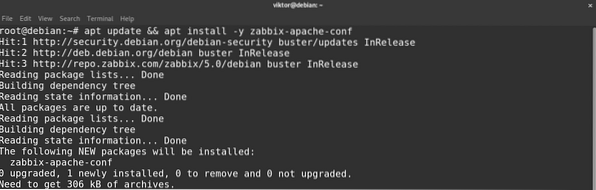
За да вземете промените в сила, презаредете Apache, като въведете следното.
$ systemctl презареди apache2
Отворете конфигурационния файл Zabbix за Apache в любимия си текстов редактор.
$ nano / etc / zabbix / apache.конфНамерете подходящия раздел на PHP (например PHP 7.x) и редактирайте следния запис. Не забравяйте първо да декомментирате реда (премахнете излишните символи „#“ пред реда).
$ php_value дата.часова зона
Стъпка 6: Финализиране на конфигурацията
Почти сте готови с конфигурирането на сървъра. След като направите всички промени, сега е време да рестартирате сървъра. Първо рестартирайте услугата Apache, като въведете следната команда.
$ systemctl рестартирайте apache2
Сега е време да стартирате Zabbix сървъра. За да направите това, въведете следната команда.
$ systemctl стартира zabbix-сървър zabbix-агент
Изпълнете следната команда.
$ systemctl активира zabbix-сървър zabbix-агент
Проверете състоянието на сървъра Zabbix, като въведете следното.
$ systemctl статус zabbix-сървър
Сега ще проверим дали агентът Zabbix работи. В този пример агентът наблюдава localhost. Ако искате агентът да наблюдава отдалечен сървър, не забравяйте да направите необходимите промени в стъпките, показани по-горе.
$ systemctl статус zabbix-агентСтъпка 7: Настройте защитната стена
За да работи Zabbix, ще трябва да имате отворени портове 80 и 443. Това са портовете по подразбиране, които повечето приложения използват. Независимо от това, винаги е добра идея да се уверите, че тези портове са отворени, когато използвате Zabbix.
Следните команди са за защитната стена на UFW.
$ ufw позволяват 80 / tcp


Стъпка 8: Конфигурирайте Zabbix Front-End
Преди да използвате Zabbix, ще трябва да стартирате някои първоначални настройки чрез уеб инсталатор. Стартирайте следния URL във всеки уеб браузър.
$ http: //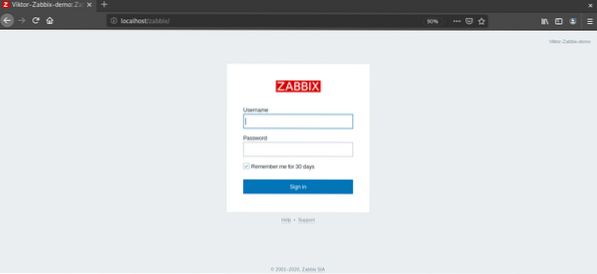
Zabbix ще зареди съветника за настройка. Щракнете върху „Следваща стъпка“, за да продължите.
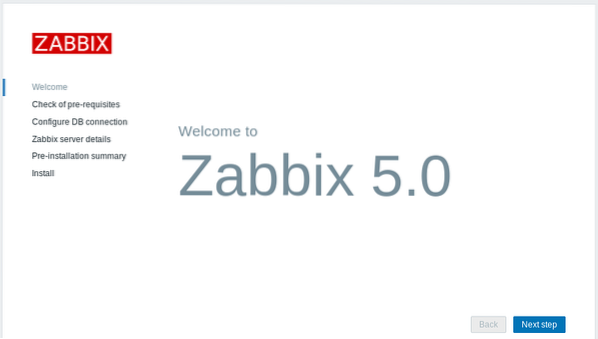
След това Zabbix ще извърши проверка на настройките на PHP, за да види дали всичко е наред. Щракнете върху „Следваща стъпка“, за да продължите.
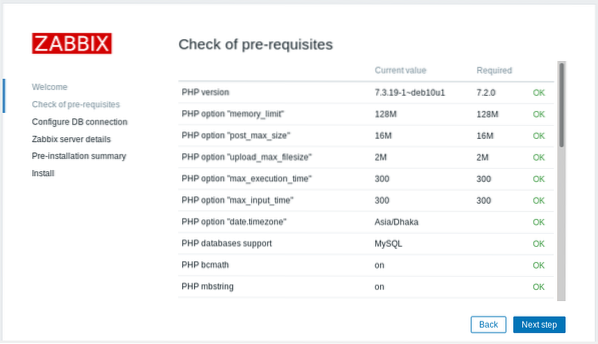
След това ще бъдете помолени за информация за връзката с базата данни. Zabbix автоматично ще попълни повечето от тези полета. Единственото поле, което трябва да попълните сами, е паролата. Въведете паролата и щракнете върху „Следваща стъпка“, за да продължите.
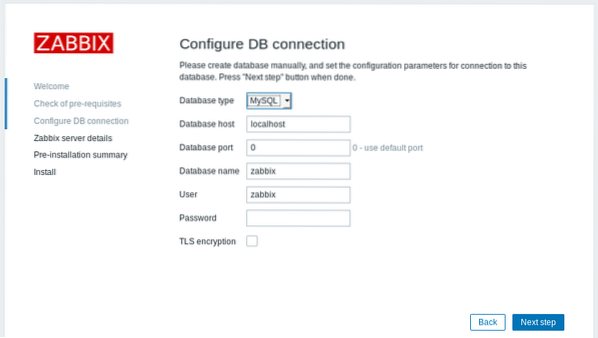
В тази стъпка Zabbix ще поиска подробности за сървъра. Обикновено информацията за хоста и порта ще се използва такава, каквато е. Дайте на сървъра подходящо име и щракнете върху „Следваща стъпка“, за да продължите.
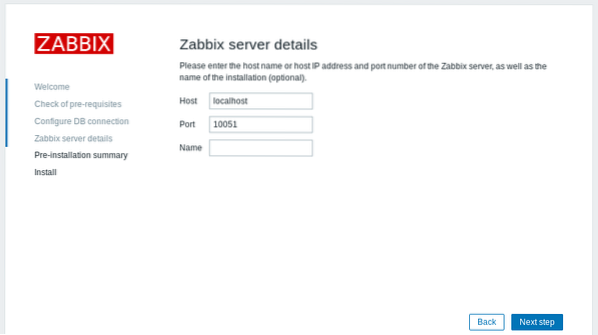
Zabbix ще покаже кратко резюме на инсталацията. Проверете дали има нещо, което изисква промени. Ако не, щракнете върху „Следваща стъпка“, за да продължите.
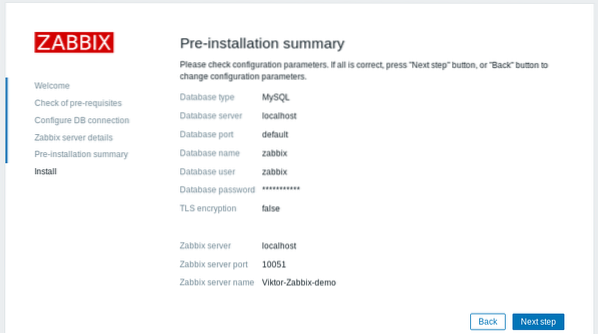
Инсталацията вече е завършена! Щракнете върху бутона „Finish“.

Сега ще бъдете отведени до страницата за вход в Zabbix. Потребителското име е „Admin“, а паролата е „zabbix.”По-късно ще трябва да ги смените ръчно, за да осигурите сигурност.
Voilà! Zabbix е настроен и работи! В момента сме на таблото за управление на Zabbix.
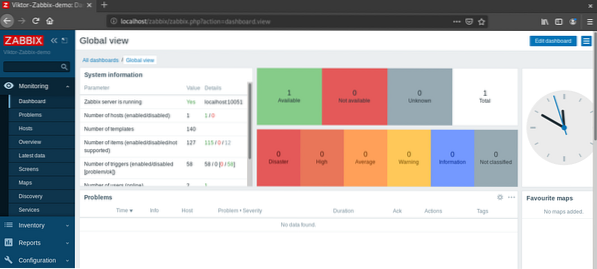
Преди да продължите, нека ви покажем как да промените паролата по подразбиране на администратора на Zabbix. Отидете на Администратор >> Потребители.
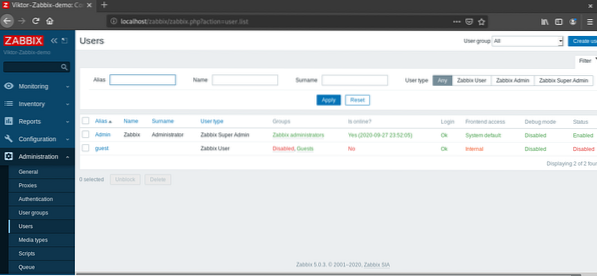
Щракнете върху „Администратор“ под колоната „Псевдоним“.
Щракнете върху „Промяна на паролата.”
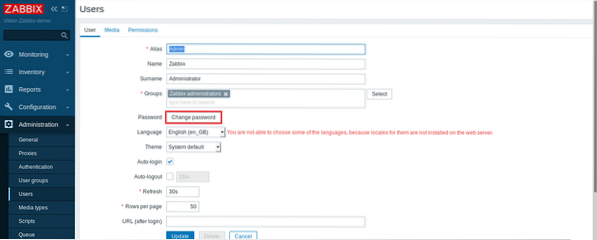
Въведете нова парола. След това щракнете върху „Актуализиране.”
Финални мисли
Zabbix е прекрасно решение за мониторинг на мрежи. Въпреки че методът за инсталиране на Zabbix е демонстриран на Debian в тази статия, процесът трябва да бъде подобен за всички дистрибуции, базирани на Debian, например Ubuntu, Linux Mint и т.н.
Щастливи компютри!
 Phenquestions
Phenquestions


